Hoe Chat herstellen van GBWhatsapp naar WhatsApp?

Je kunt herstellen GBWhatsapp naar WhatsApp wanneer je maar wilt. Hier zullen we elke te volgen stap uitleggen, zodat je je chats van GBWhatsapp naar WhatsApp kunt exporteren. Maar eerst moet je begrijpen wat de betere is, GBWhatsapp of WhatsApp? Daar gaan we:
Verschil tussen WhatsApp en GBWhatsapp

Beschikbaarheid: Zowel WhatsApp als GBWhatsapp werken op Android- en iOS-apparaten. WhatsApp is echter beschikbaar om te downloaden in de Google Play Store en Apple App Store. Maar GBWhatsapp kan worden gedownload door een APK-bestand uit te voeren. Daarom is WhatsApp gemakkelijker te gebruiken dan de GBWhatsapp.
beperkingen: GBWhatsapp is geavanceerder omdat het veel functionaliteit biedt, maar minder beperkingen voor de gebruikers. Met GBWhatsapp kun je meer foto’s en video’s delen omdat het 90 foto’s heeft gewijzigd en vergroot. De gebruiker kan grotere videobestanden verzenden omdat het het 30mb-bestand ondersteunt. WhatsApp ondersteunt echter niet meer dan 30 foto’s om tegelijk te verzenden.
Met GBWhatsapp kunnen gebruikers meerdere accounts op hetzelfde apparaat uitvoeren. Daarom is het gemakkelijk om te schakelen tussen persoonlijke of zakelijke accounts wanneer dat nodig is. WhatsApp ondersteunt zo’n functie niet
Veiligheid: WhatsApp heeft een sterke integratie van beveiliging. Daarom zorgt het voor een veilig platform waar gebruikers zelfs vertrouwelijke en cruciale informatie kunnen communiceren.
GBWhatsApp is echter gebaseerd op het ontwerp van WhatsApp; daarom is het ook beveiligd zoals WhatsApp, maar extra functies bieden minder bescherming. Daarom wordt GBWhatsapp niet aanbevolen om de app te gebruiken voor officiële communicatie.
Hoe kan ik GB WhatsApp terugzetten naar WhatsApp?
Als je GBWhatsApp hebt gebruikt, maar nu niet meer interactief voor je is en terug wilt naar de originele versie van WhatsApp met al je chats en hun informatie, is het vrij eenvoudig te herstellen.
Stap 1: Maak eerst een backup van uw chats in GBWhatsApp. Ga daarom naar het tabblad Chats, druk op het pictogram met de drie horizontale lijnen in de rechterbovenhoek en ga naar Instellingen.

Stap 2: Zoek naar het gedeelte Chats op uw scherm om het menu te openen.
Stap 3: Zoek in het volgende venster naar de optie Chatback-up en druk op de knop.
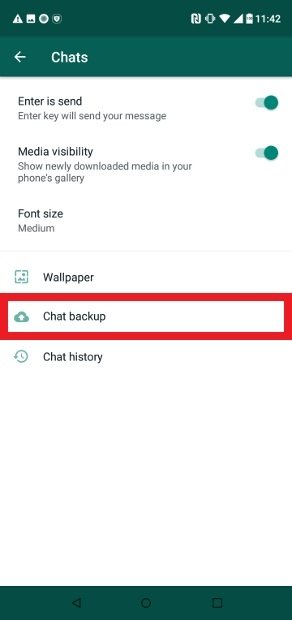
Stap 4: Druk op de groene Back Up-knop om de interne opslag van de telefoon te herstellen.
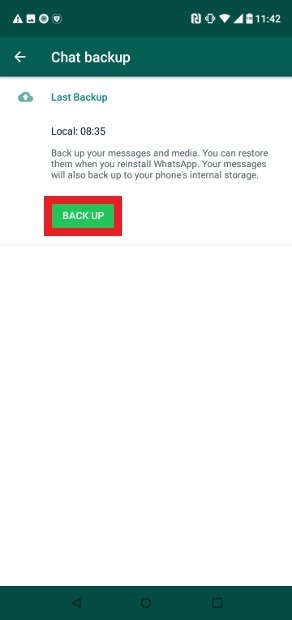
Stap 5: Je hebt een bestandsverkenner nodig om de GBWhatsapp-map te hernoemen naar WhatsApp op de interne opslag van je telefoon. Hiervoor gebruiken we de meest populaire opties van ES File Explorer.
Stap 6: Download en installeer ES File Explorer vanuit de Play Store en open het op je telefoon.
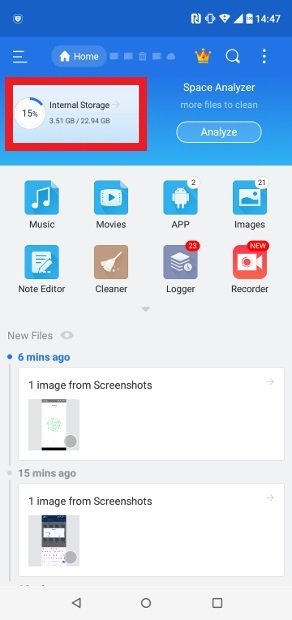
Stap 7: Zoek de map GBWhatsapp in alle bestaande mappen en hernoem ze.
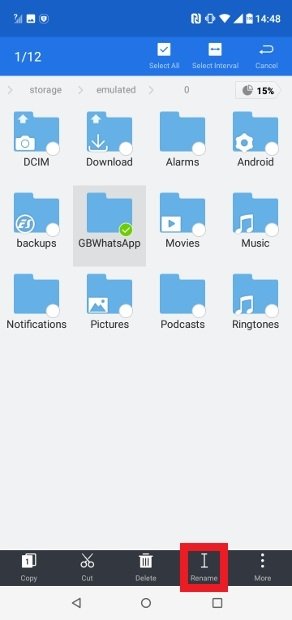
Stap 8: Houd hiervoor een paar seconden ingedrukt zodra u de map hebt gevonden. Er verschijnt een vervolgkeuzemenu waarin u Naam wijzigen moet selecteren.
Stap 9: Wijzig de naam van de map, die nu WhatsApp heet.
Stap 10: Hernoem alle mappen binnenin die ook GBWhatsapp in hun naam bevatten. U moet dat ‘GB’-voorvoegsel uit alle submappen verwijderen omdat het verplicht is.
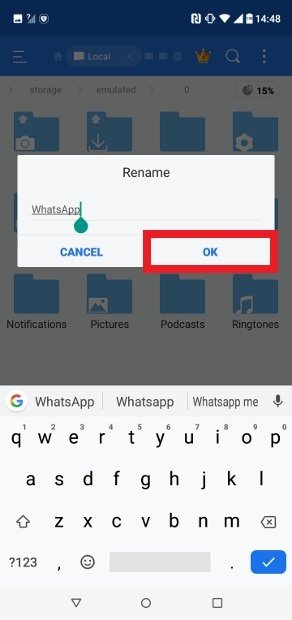
Stap 11: Download en installeer nu de originele WhatsApp-versie.
Stap 12: Voer het gebruikelijke verificatieproces voor telefoonnummers uit wanneer u de app opent.
Stap 13: Als je elke stap correct hebt gevolgd, verschijnt er een nieuw venster om op de hoogte te zijn van de aanwezigheid van een back-up.
Stap 14: We hebben zojuist de GBWhatsapp-back-up hernoemd. Druk nu op Herstellen en u begint te chatten met de officiële client, maar alle gesprekken die u in de MOD hebt gestart, blijven behouden.
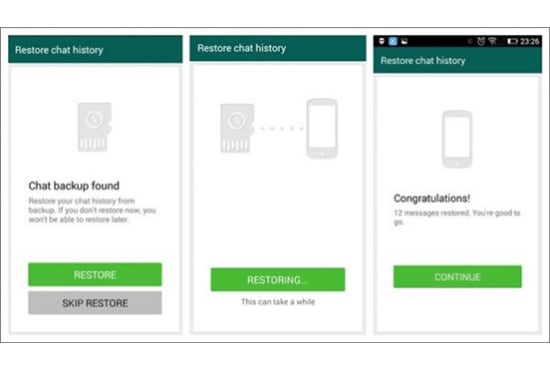
Hoe gegevens overzetten van GBWhatsapp naar WhatsApp?
WhatsApp back-up Transfer is zo gebruiksvriendelijk mogelijk gemaakt DrFoneTool. Iedereen kan profiteren van het gebruik ervan zonder enige technische vaardigheden. Hier bespreken we het hele proces in slechts vier eenvoudige stappen:
Stap 1: Stel DrFoneTool WhatsApp Transfer in
Download eerst de software ‘WhatsApp Transfer’ voor uw Mac- of Windows-computer. Volg de instructies op het scherm tijdens het installeren.
Wanneer de installatie is voltooid, opent u de software, deze toont u het hoofdmenu.

Stap 2: Breng uw GBWhatsApp-berichten over
Klik op de optie ‘WhatsApp Transfer’, gevolgd door WhatsApp-berichten overzetten op de startpagina.

GBWhatsApp wordt alleen ondersteund op Android-apparaten; daarom is overdracht van Android naar Android mogelijk door beide te verbinden, maar je kunt desgewenst van elk apparaat naar iOS overzetten. Gebruik de officiële USB-kabels.
Houd er rekening mee dat uw huidige apparaat de eerste is en uw nieuwe apparaat de tweede. Daarom verschijnt de huidige telefoon aan de linkerkant van het scherm. Als het niet gebeurt, gebruik dan de flip-optie in het midden.

Stap 3: Maak de GBWhatsapp-overdracht
Klik op de Transfer-knop rechtsonder in het scherm en het proces wordt automatisch uitgevoerd. Verbind beide apparaten bovendien continu tijdens dit proces.

Stap 4: Voltooi de GBWhatsapp-overdracht
- Ontkoppel beide apparaten na voltooiing van de overdracht. Open nu uw WhatsApp of GBWhatsApp op uw nieuwe apparaat en voltooi het proces van de instellingsopties.
- Meld u aan bij uw account met uw telefoonnummer en voer een gecodeerd bericht in.
- Klik nu op de knop Herstellen wanneer daarom wordt gevraagd.

- WhatsApp/GBWhatsApp scant en verifieert de overgedragen bestanden om u volledige toegang te geven tot alle gesprekken en mediabestanden op uw apparaat!
Andere manieren om GBWhatsApp-berichten over te zetten naar een nieuw apparaat:
DrFoneTool WhatsApp Transfer is echter eenvoudig en meest effectief, evenals de snelste oplossing. Desalniettemin, als het niet helpt en u toch uw gegevens wilt overzetten, vindt u hieronder enkele manieren om GBWhatsApp-berichten over te zetten naar een nieuw apparaat:
Uw bestanden voorbereiden:
Verduidelijk of de overdracht plaatsvindt tussen de officiële WhatsApp-app naar een andere officiële WhatsApp-app of GBWhatsApp-edities. Als de overdracht tussen de normale versies van de app is, kun je de volgende stap volgen.
Breng uw bestanden over:
- Plaats een SD-kaart in het apparaat dat u gebruikt.
- Navigeer in Bestandsbeheer terug naar je WhatsApp/GBWhatsApp-map
- Breng de volledige map over naar de SD-kaart.
- Wacht tot dit proces is voltooid.
- Plaats nu de SD-kaart in uw nieuwe apparaat door deze van het vorige te verwijderen.
- Kopieer en plak bestanden naar het interne geheugen van uw nieuwe telefoon en verwijder de SD-kaart.
Herstel GBWhatsapp-chats naar een nieuw apparaat:
- Installeer GBWhatsapp op een nieuw apparaat en log in op uw account door het proces te volgen om een back-up van de opgeslagen gegevens te maken.
- Klik nu op de knop Herstellen en kijk of al je WhatsApp/GBWhatsapp-berichten worden hersteld naar je account en je hebt volledige toegang tot al je gesprekken.
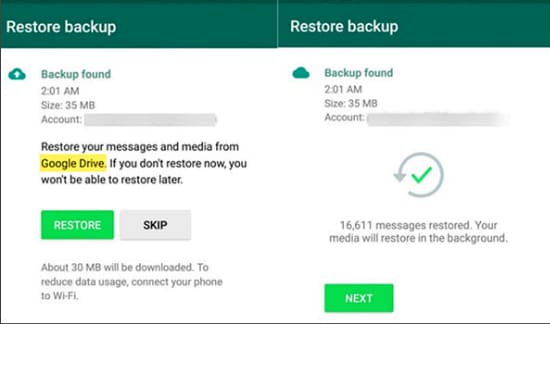
Dit waren de stappen om gegevens van GBWhatsapp naar WhatsApp te herstellen.
Laatste artikels